Virus Striked entfernen (Kostenlose Instruktionen) - Entfernungsanweisungen
Anleitung für die Entfernung des Striked-Virus
Was ist Striked-Erpressersoftware?
Wissenswertes über die Erpressersoftware Striked
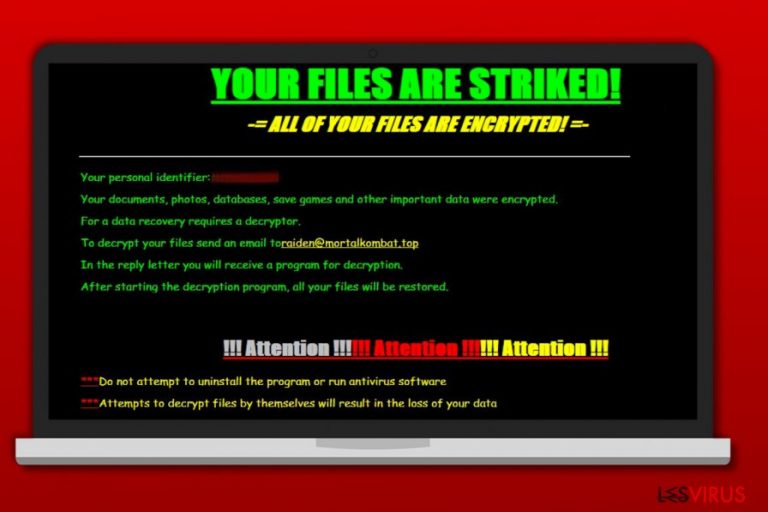
Die Erpressersoftware Striked ist ein weiterer Zuwachs für die Erpressungsprogramme, die für die Wiederherstellung von verschlüsselten Dateien Geld verlangen. Die von Striked verschlüsselten Dateien nehmen mehr Speicherplatz ein als die originalen Dateien ein — jede Datei wird um 36 Bytes größer.
Direkt nach der Verschlüsselung der Dateien markiert der Virus sie nach dem Format ##id# und hinterlässt in README_DECRYPT.html einen Erpresserbrief. Die Markierung der verschlüsselten Dateien besteht aus der E-Mail-Adresse der Angreifer und einer persönlichen Opfer-ID, die ebenfalls im Erpresserbrief zu finden ist.
Die Erpressersoftware Striked versieht die verschlüsselten Dateien zurzeit beispielsweise mit folgenden Endungen:
#rap@mortalkombat.top#id#
#bitcoin@mortalkombat.top#id#
#nukem@mortalkombat.top#id#
Dies sind nur einige wenige Beispiele für die Vielfalt der E-Mail-Adressen, die die Angreifer zum Verwischen ihrer Spuren nutzen. Man kann genauso gut Varianten antreffen, die zur Kontaktaufnahme chivas@aolonline.top, raiden@aolonline.top, bitcoin@mortalkombat.top, Andrey.gorlachev@aol.com, jekabro@mortalkombat.top, duk@mortalkombat.top, m.pirat@aol.com oder andere Adressen nutzen.
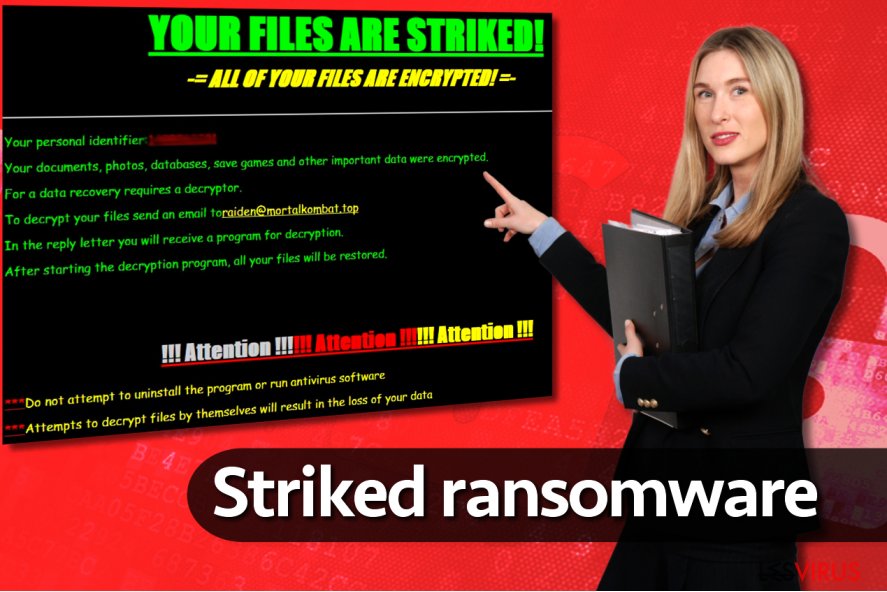
Die Erpressersoftware grüßt ihre Opfer mit folgender Mitteilung:
YOUR FILES ARE STRIKED!
-=ALL OF YOUR FILES ARE ENCRYPTED!=-
Your personal identifier: –
Your documents, photos, databases, save games and other important data were encrypted.
For a data recovery requires a decryptor.
To decrypt your files send an email to raiden@mortalkombat.top
In the reply letter, you will receive a program for decryption.
After starting the decryption program, all your files will be restored.
!!! Attention !!!!!! Attention !!!!!! Attention !!!
*** Do not attempt to uninstall the program or run antivirus software
*** Attempts to decrypt files by themselves will result in the loss of your data
In der Mitteilung wird darüber informiert, dass die Daten nur mit einem Decryptor (Entschlüsselungsprogramm) entschlüsselt werden können, welcher sich auf den Servern der Angreifer befindet. Um das Entschlüsselungsprogramm zu bekommen, muss man mit den Cyberkriminellen über die angegebene E-Mail-Adresse Kontakt aufnehmen.
Natürlich wird das Programm nicht nur mit dem Schreiben einer E-Mail ausgehändigt. Die Verbrecher fordern anschließend zum Kauf von Bitcoins auf und verlangen, dass sie an ihre Bitcoin-Adresse überwiesen werden. Das Zahlungsmittel sorgt für Anonymität, weshalb es von fast jedem Cyberkriminellen verwendet wird.
Als Erstes möchten wir jedoch davon abraten das Lösegeld zu bezahlen, weil Kriminelle schlichtweg nicht vertrauenswürdig sind. Letzten Endes liegt es in deren Händen, ob das Entschlüsselungsprogramm ausgehändigt wird oder nicht.
Zudem darf man nicht vergessen, dass es in einigen Fällen vorgekommen ist, dass nach der Bezahlung des Lösegelds mehr Geld verlangt wird. Bleiben Sie daher lieber mithilfe der Seite VirusActivity auf dem Laufenden und vielleicht gibt es ja schon bald gute Neuigkeiten über ein kostenfreies Entschlüsselungsprogramm.
Update 24. Juli 2017: Dank Michael Gillespie gibt es ein kostenloses Entschlüsselungsprogramm. Der Schadsoftware-Forscher hat neulich StrikedDecrypter herausgebracht, welches völlig kostenfrei heruntergeladen werden kann. Der Downloadlink befindet sich weiter unten im Abschnitt für die Datenwiederherstellung.
Der neue Decrypter kann Dateien mit folgenden Endungen entschlüsseln:
- nukem@mortalkombat.top
- rap@mortalkombat.top
- jekabro@mortalkombat.top
- m.pirat@aol.com
- bitcoin@mortalkombat.top
- duk@mortalkombat.top
- Andrey.gorlachev@aol.com
- chivas@aolonline.top
- raiden@aolonline.top
Wenn Ihre Dateien eine der oben aufgeführten Endungen aufweist, sollten Sie Ihr Geld nicht verschwenden und das Lösegeld auf keinen Fall bezahlen! Entfernen Sie die Erpressersoftware und stellen Sie die Dateien kostenfrei wieder her.
Vergessen Sie außerdem nicht, dass Sie mit der Bezahlung des Lösegelds Cyberkriminelle unterstützen würden und hierdurch neue illegale Projekte ermöglichen. Statt der Bezahlung ist es ratsam Striked sofort zu entfernen. Für die Entfernung sollte eine Anti-Malware verwendet werden, wie bspw. FortectIntego oder SpyHunter 5Combo Cleaner.
Erpresserische Viren kann man vermeiden
Schädliche Spammails, Exploit-Kits, Software-Cracks, Trojaner, verseuchte Anzeigen und kompromittierte Webseiten sind die gängigen Verbreitungsmittel. Wenn man also eine unbeabsichtigte Installation von Striked oder anderer Erpressersoftware verhindern möchte, empfehlen wir dringendst die folgenden Tipps zu beachten, die von unseren DieViren-Experten zusammengestellt wurden:
- Installieren Sie Programme niemals von suspekt aussehenden Webseiten. Suchen Sie nicht nach illegale Software und beschaffen Sie sich kostenpflichtige Software nicht illegalerweise kostenfrei.
- Prüfen Sie den Absender, wenn Sie beabsichtigen einen E-Mail-Anhang zu öffnen oder auf einer der Links in der Nachricht zu klicken. Betrüger kreieren E-Mails häufig so, dass sie wie von legitimen Firmen aussehen und nutzen hierfür sogar offizielle Logos und weitere Details, die den Eindruck einer vertrauenswürdigen E-Mail erwecken.
- Halten Sie alle installierten Programme auf den aktuellsten Stand. Nutzen Sie keine veraltete Software, denn sie können Sicherheitslücken enthalten, die zur Infizierung des Computers führen können.
- Installieren Sie eine Anti-Malware, um jederzeit sicher zu sein.
- Nutzen Sie für Fernwartungen starke Passwörter. Laut Experten von Trend Micro konzentrieren sich die aktuellen Versionen von Striked besonders auf schlecht konfigurierte Fernwartungsports und greifen Server mit schlecht geschützten Webzugriff an.
- Machen Sie Back-ups.
Die Entfernung von Striked und die Datenwiederherstellung: Hinarbeiten auf einen gesunden Computer
Erpressungsprogramme sind eine ernste Form von Schadsoftware und sollten professionell beseitigt werden. Für die Entfernung von Striked empfehlen wir daher eine Anti-Malware zu verwenden. Wenn Sie noch keine Anti-Malware besitzen, können Sie eine unserer empfohlenen Programme nutzen.
Versuchen Sie die Erpressersoftware nicht selbst zu beseitigen, da Sie sonst sehr schnell Komponenten der Schadsoftware und modifizierte Systemeinstellungen übersehen können. In diesem Fall würde der Computer anfällig bleiben und anfangen sich merkwürdig zu verhalten. Zudem sind allerlei Stabilitätsprobleme denkbar.
Wir können deswegen eigentlich nur die automatische Entfernung von Striked empfehlen. Wenn Sie den Virus auf die korrekte Weise löschen möchten, starten Sie den Computer mithilfe folgender Schritte in den abgesicherten Modus mit Netzwerktreibern.
Anleitung für die manuelle Entfernung des Striked-Virus
Ransomware: Entfernung der Ransomware über den abgesicherten Modus
Wenn die Erpressersoftware alle Dateien verschlüsselt hat und Sie das Lösegeld nicht beabsichtigen zu bezahlen, entfernen Sie den Virus am besten sofort. Starten Sie den Computer jedoch zuerst wie folgt in den abgesicherten Modus mit Netzwerktreibern:
Wichtig! →Die Anleitung zur manuellen Entfernung von Ransomware ist für Computerlaien möglicherweise zu kompliziert. Für die korrekte Ausführung sind fortgeschrittene IT-Kenntnisse erforderlich, da durch das Löschen oder Beschädigen von wichtigen Systemdateien, Windows nicht mehr korrekt arbeitet. Darüber hinaus kann die manuelle Entfernung Stunden in Anspruch nehmen, bis sie abgeschlossen ist. Wir raten daher dringend zur oben beschriebenen automatischen Methode.
Schritt 1. Greifen Sie auf den abgesicherten Modus mit Netzwerktreibern zu
Die manuelle Entfernung von Malware sollte am besten über den abgesicherten Modus erfolgen.
Windows 7 / Vista / XP
- Klicken Sie auf Start > Herunterfahren > Neu starten > OK.
- Wenn der Computer aktiv wird, drücken Sie mehrmals die Taste F8, bis Sie das Fenster Erweiterte Startoptionen sehen. (Wenn das nicht funktioniert, versuchen Sie F2, F12, Entf, etc., abhängig vom Modell des Motherboards.)
- Wählen Sie aus der Liste Abgesicherter Modus mit Netzwerktreibern aus.

Windows 10 / Windows 8
- Klicken Sie mit der rechten Maustaste auf Start und wählen Sie Einstellungen.

- Scrollen Sie nach unten und wählen Sie Update und Sicherheit.

- Wählen Sie im linken Bereich des Fensters Wiederherstellung.
- Scrollen Sie nun nach unten zum Abschnitt Erweiterter Start.
- Klicken Sie auf Jetzt neu starten.

- Wählen Sie Problembehandlung.

- Gehen Sie zu Erweiterte Optionen.

- Wählen Sie Starteinstellungen.

- Klicken Sie auf Neu starten.
- Drücken Sie nun auf 5 oder klicken Sie auf 5) Abgesicherten Modus mit Netzwerktreibern aktivieren.

Schritt 2. Beenden Sie verdächtige Prozesse
Der Task-Manager ist ein nützliches Tool, das alle im Hintergrund laufenden Prozesse anzeigt. Gehört einer der Prozesse zu einer Malware, müssen Sie ihn beenden:
- Drücken Sie auf Ihrer Tastatur auf Strg + Umschalt + Esc, um den Task-Manager zu öffnen.
- Klicken Sie auf Mehr Details.

- Scrollen Sie nach unten zum Abschnitt Hintergrundprozesse und suchen Sie nach verdächtige Einträge.
- Klicken Sie den verdächtigen Prozess mit der rechten Maustaste an und wählen Sie Dateipfad öffnen.

- Gehen Sie zurück zu dem Prozess, klicken Sie ihn mit der rechten Maustaste an und wählen Sie Task beenden.

- Löschen Sie den Inhalt des bösartigen Ordners.
Schritt 3. Prüfen Sie den Programmstart
- Drücken Sie auf Ihrer Tastatur auf Strg + Umschalt + Esc, um den Task-Manager zu öffnen.
- Gehen Sie zum Reiter Autostart.
- Klicken Sie mit der rechten Maustaste auf das verdächtige Programm und wählen Sie Deaktivieren.

Schritt 4. Löschen Sie die Dateien des Virus
Zu Malware gehörende Dateien können sich an beliebige Stellen auf dem Computer verstecken. Hier einige Anweisungen, die bei der Suche helfen können:
- Geben Sie Datenträgerbereinigung in der Windows-Suche ein und drücken Sie auf die Eingabetaste.

- Wählen Sie das zu bereinigende Laufwerk aus (C: ist normalerweise das Hauptlaufwerk und auch wahrscheinlich das Laufwerk, in dem sich bösartige Dateien befinden).
- Blättern Sie durch die Liste der zu löschenden Dateien und wählen Sie die folgenden aus:
Temporäre Internetdateien
Downloads
Papierkorb
Temporäre Dateien - Wählen Sie Systemdateien bereinigen.

- Des Weiteren empfiehlt es sich nach bösartigen Dateien in den folgenden Ordnern zu suchen (geben Sie jeden Eintrag in die Windows-Suche ein und drücken Sie die Eingabetaste):
%AppData%
%LocalAppData%
%ProgramData%
%WinDir%
Wenn Sie fertig sind, starten Sie den PC in den normalen Modus.
Entfernen Sie Striked mit System Restore
-
Schritt 1: Starten Sie den Computer in den Modus Safe Mode with Command Prompt
Windows 7 / Vista / XP- Klicken Sie auf Start → Shutdown → Restart → OK.
- Sobald der Computer aktiv wird, sollten Sie anfangen mehrmals F8 zu drücken bis Sie das Fenster Advanced Boot Options sehen.
-
Wählen Sie Command Prompt von der Liste

Windows 10 / Windows 8- Drücken Sie im Windows-Anmeldebildschirm auf den Button Power. Halten Sie nun auf Ihrer Tastatur Shift gedrückt und klicken Sie auf Restart..
- Wählen Sie nun Troubleshoot → Advanced options → Startup Settings und drücken Sie zuletzt auf Restart.
-
Wählen Sie, sobald der Computer aktiv wird, im Fenster Startup Settings Enable Safe Mode with Command Prompt.

-
Schritt 2: Stellen Sie Ihre Systemdateien und -einstellungen wieder her.
-
Sobald das Fenster Command Prompt auftaucht, geben Sie cd restore ein und klicken Sie auf Enter.

-
Geben Sie nun rstrui.exe ein und drücken Sie erneut auf Enter..

-
Wenn ein neues Fenster auftaucht, klicken Sie auf Next und wählen Sie einen Wiederherstellungspunkt, der vor der Infiltrierung von Striked liegt. Klicken Sie anschließend auf Next.


-
Klicken Sie nun auf Yes, um die Systemwiederherstellung zu starten.

-
Sobald das Fenster Command Prompt auftaucht, geben Sie cd restore ein und klicken Sie auf Enter.
Bonus: Wiederherstellung der Daten
Die oben aufgeführte Anleitung soll dabei helfen Striked vom Computer zu entfernen. Für die Wiederherstellung der verschlüsselten Dateien empfehlen wir eine ausführliche Anleitung von den Sicherheitsexperten von dieviren.de zu nutzen.Am einfachsten lassen sich die Dateien wiederherstellen, indem man von einem früher angefertigten Back-up Gebrauch macht. Bedauerlicherweise hat nicht jedes Erpressungsprogrammopfer die Möglichkeit gehabt seine Dateien zu sichern, da sie hiermit eventuell noch keine Erfahrung gemacht haben. Wenn Sie ebenfalls dazu gehören, können Sie die folgenden Methoden ausprobieren.
Wenn Ihre Dateien von Striked verschlüsselt worden sind, haben Sie für die Wiederherstellung mehrere Möglichkeiten:
Data Recovery Pro
Wenn eine Erpressersoftware die Ursache für eine Verschlüsselung der Daten ist, empfiehlt es sich Data Recovery Pro auszuprobieren. Die Software kann diverse korrupte/gelöschte Dateien wiederherstellen und könnte folglich auch im Falle einer Verschlüsselung durch Striked helfen.
- Data Recovery Pro herunterladen;
- Führen Sie die Schritte der Data Recovery aus und installieren Sie das Programm auf dem Computer;
- Starten Sie es und scannen Sie den Computer nach Dateien, die von Striked verschlüsselt worden sind;
- Stellen Sie sie wieder her.
Die Verschlüsselung mit der Vorgängerfunktion von Windows rückgängig machen
Sie haben einen Systemwiederherstellungspunkt erstellt? Sehr gut. Dann können Sie hiermit die Daten wiederherstellen.
- Suchen Sie nach einer verschlüsselten Datei, die Sie wiederherstellen möchten und führen Sie einen Rechtsklick darauf aus;
- Selektieren Sie “Properties” und gehen Sie zum Reiter “Previous versions”;
- Kontrollieren Sie hier unter “Folder versions” alle verfügbaren Kopien. Wählen Sie die Version aus, die Sie wiederherstellen möchten und klicken Sie auf “Restore”.
ShadowExplorer
ShadowExplorer ist eine exzellente Software, die die Schattenkopien auf dem Computer ausfindig macht und damit korrupte, verschlüsselte oder gelöschte Dateien wiederherstellt. Das Tool verwendet man wie folgt:
- Laden Sie Shadow Explorer (http://shadowexplorer.com/) herunter;
- Folgen Sie den Anweisungen des Einrichtungsassistenten von Shadow Explorer und installieren Sie die Anwendung auf dem Computer;
- Starten Sie das Programm und wählen Sie mithilfe des Auswahlmenüs oben links in der Ecke ihre Festplatte mit den verschlüsselten Daten aus. Kontrollieren Sie die vorhandenen Ordner;
- Führen Sie auf den wiederherzustellenden Ordner einen Rechtsklick aus und wählen Sie “Export”. Sie können ebenfalls auswählen, wo der Ordner wiederhergestellt werden soll.
StrikedDecrypter herunterladen
Schadsoftware-Analytiker Michael Gillespie hat ein Programm erstellen können, das die von Striked verschlüsselten Dateien wieder entschlüsseln kann. Das Tool heißt StrikedDecrypter und funktioniert bei einem Großteil der Striked-Versionen.
Als Letztes sollten Sie sich natürlich immer über den Schutz vor Crypto-Ransomware Gedanken machen. Um den Computer vor Striked und anderer Ransomware zu schützen, sollten Sie eine bewährte Anti-Spyware, wie beispielsweise FortectIntego, SpyHunter 5Combo Cleaner oder Malwarebytes, nutzen.
Für Sie empfohlen
Wählen Sie den richtigen Webbrowser und sorgen Sie für mehr Sicherheit mit einem VPN
Online-Spionage hat in den letzten Jahren an Dynamik gewonnen und Internetnutzer interessieren sich immer mehr dafür, wie sie ihre Privatsphäre schützen können. Eines der grundlegenden Methoden, um für eine extra Schutzschicht zu sorgen, ist: Die Wahl eines privaten und sicheren Webbrowsers.
Es ist jedoch möglich, noch eine zusätzliche Schutzebene hinzuzufügen und ein völlig anonymes Surfen im Internet zu schaffen, und zwar mithilfe dem VPN Private Internet Access. Die Software leitet den Datenverkehr über verschiedene Server um, so dass Ihre IP-Adresse und geografischer Standort getarnt bleiben. Die Kombination aus einem sicheren Webbrowser und einem VPN für den privaten Internetzugang ermöglicht es im Internet zu surfen, ohne das Gefühl zu haben, von Kriminellen ausspioniert oder ins Visier genommen zu werden.
Sichern Sie Ihre Dateien für den Fall eines Malware-Angriffs
Softwareprobleme aufgrund Malware oder direkter Datenverlust dank Verschlüsselung können zu Geräteproblemen oder zu dauerhaften Schäden führen. Wenn man allerdings aktuelle Backups besitzt, kann man sich nach solch einem Vorfall leicht retten und zurück an die Arbeit gehen.
Es ist daher wichtig, nach Änderungen am Gerät auch die Backups zu aktualisieren, sodass man zu dem Punkt zurückkehren kann, an dem man zuvor gearbeitet hat, bevor eine Malware etwas verändert hat oder sonstige Probleme mit dem Gerät auftraten und Daten- oder Leistungsverluste verursachten.
Wenn Sie von jedem wichtigen Dokument oder Projekt die vorherige Version besitzen, können Sie Frustration und Pannen vermeiden. Besonders nützlich sind sie, wenn Malware wie aus dem Nichts auftaucht. Verwenden Sie Data Recovery Pro für die Systemwiederherstellung.







